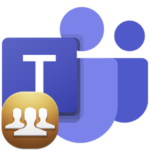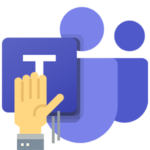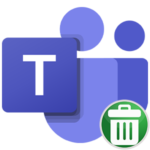Как изменить пароль в Microsoft Teams
Безопасность в Сети – это та вещь, о которой задумываются далеко не все пользователи. Для сохранности личных данных рекомендуется на регулярной основе менять данные для входа в различных сервисах. Но это не единственная причина, почему люди интересуются, как изменить пароль в Microsoft Teams. Встречаются и другие ситуации. Давайте разберемся с этой процедурой чуть более подробно, а также со способом восстановления доступа к аккаунту.
Содержание
Руководство
Непосредственно в программе Тимс для компьютера и в мобильном приложении отредактировать данные для входа в учетную запись не получится. Данная функция доступна только на официальном сайте Майкрософт. Добраться до нее выйдет в несколько простых шагов:
- Перейдите по данной ссылке в браузере.
- Нажмите на синюю кнопку на открывшейся странице.
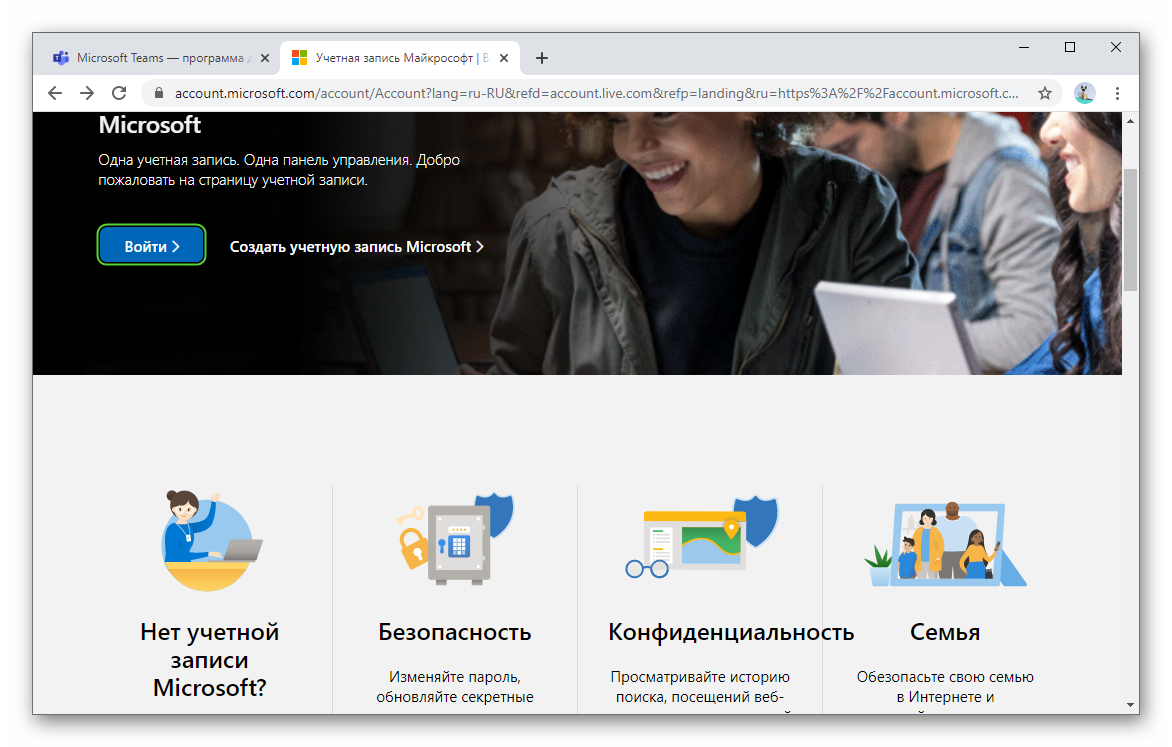
- Введите электронный адрес, который вы используете для входа в MS Teams и нажмите «Далее».
- Теперь в текстовом поле введите свой нынешний пароль и кликните по кнопке «Вход».
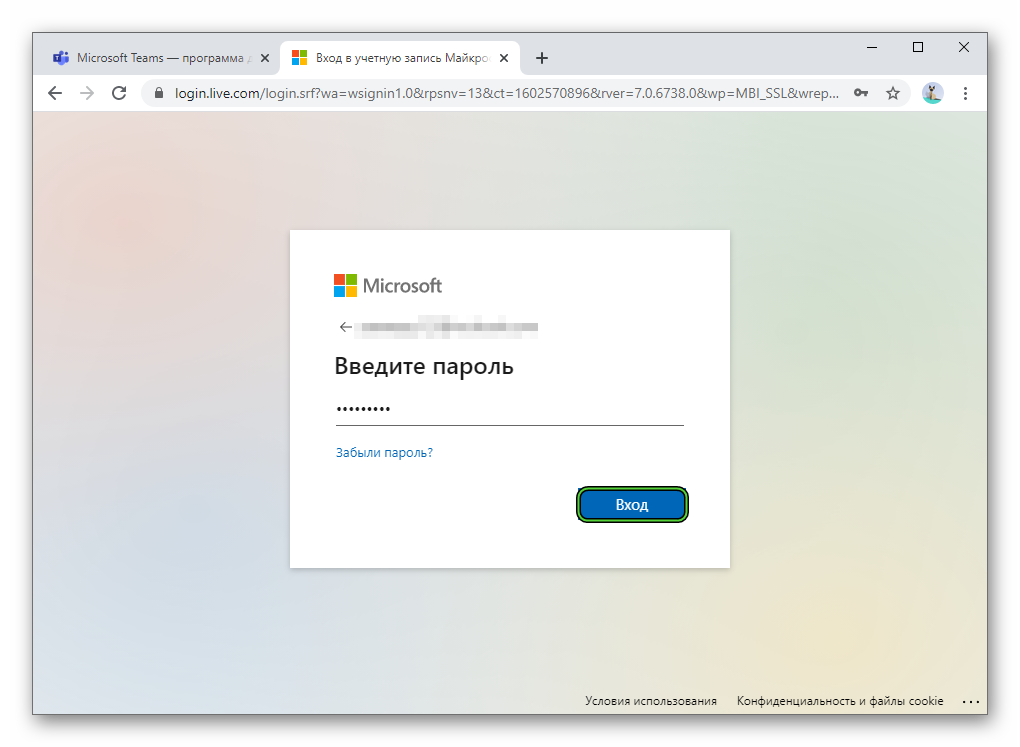
- При появлении вопроса «Не выходить из системы?» лучше всего выбрать «Нет», чтобы в браузере не сохранились лишние данные.
- Перейдите на страницу «Безопасность».
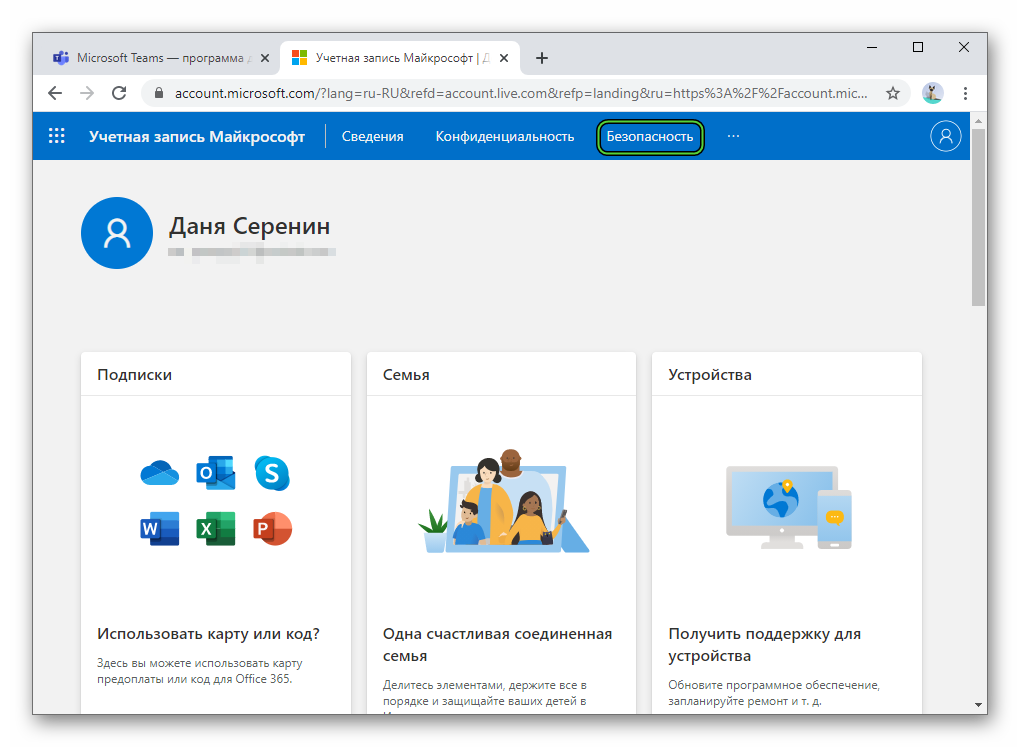
- Воспользуйтесь опцией «Смена…» в соответствующем блоке.
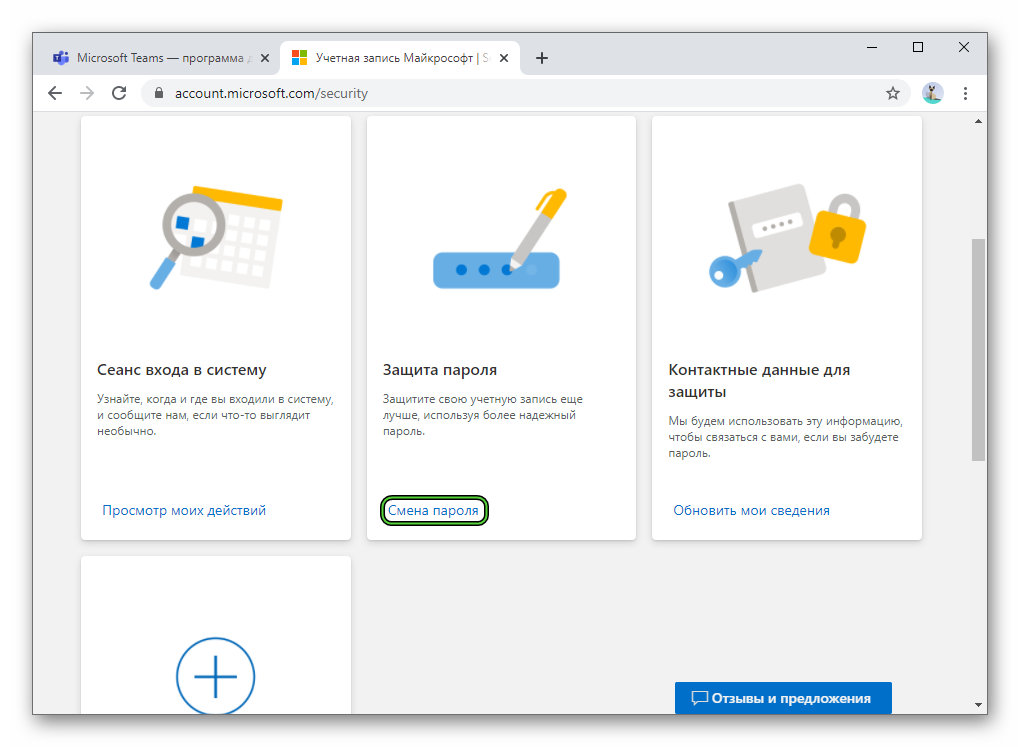
- Заполните три текстовых поля нужными данными.
- Примените изменения с помощью кнопки «Сохранить».
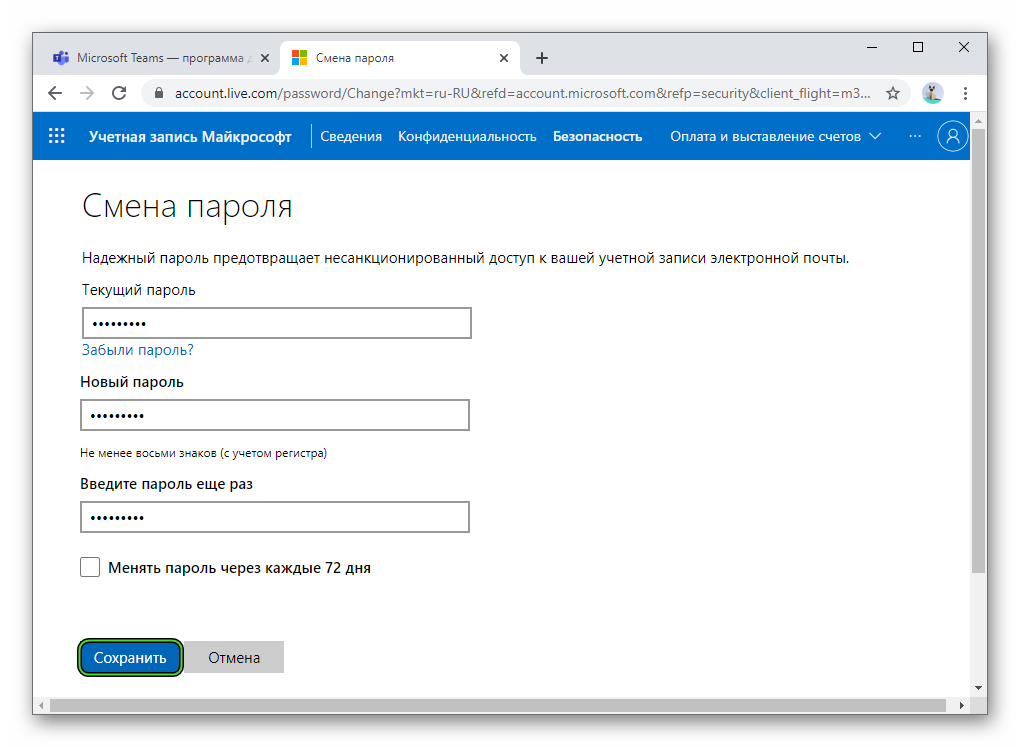
- Завершите процедуру.
Восстановление
Если вы забыли данные от учетной записи, то имеет смысл восстановить пароль в Майкрософт Тимс. Делается это следующим образом:
- Откройте в браузере страницу авторизации.
- Кликните по кнопке «Войти».
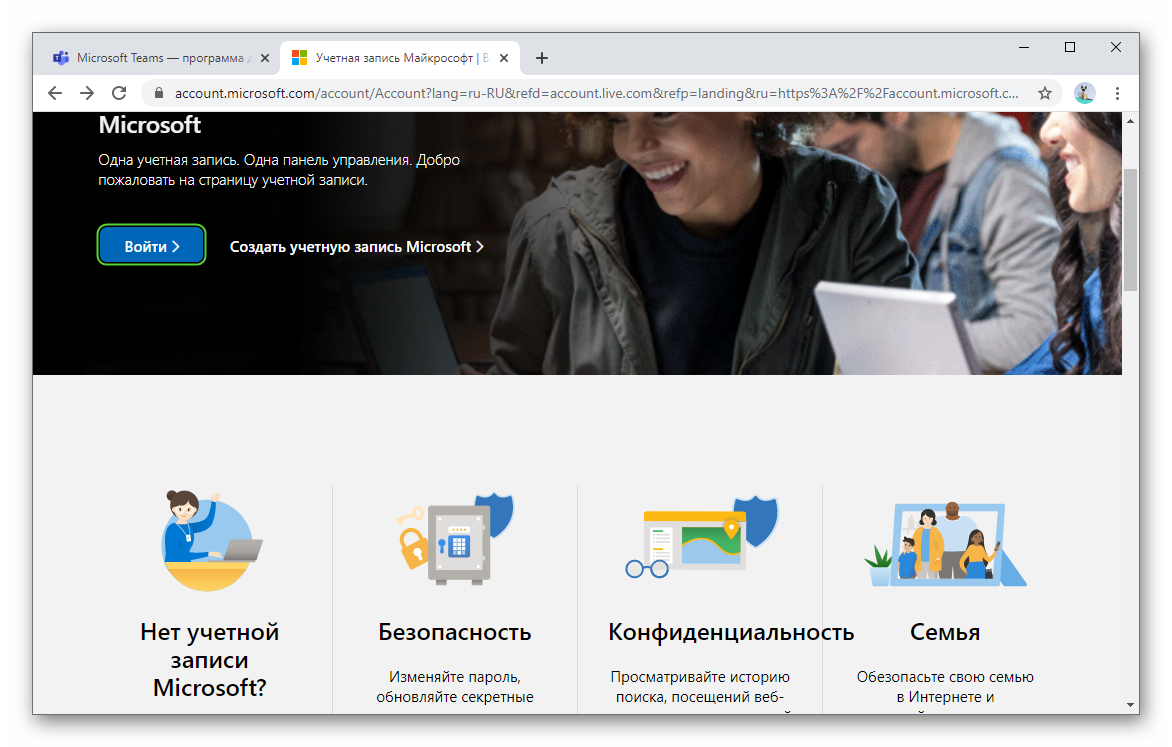
- Далее, введите в текстовое поле email-адрес, привязанный к аккаунту, логин или мобильный номер и нажмите «Далее».
- Затем выберите пункт «Забыли…».
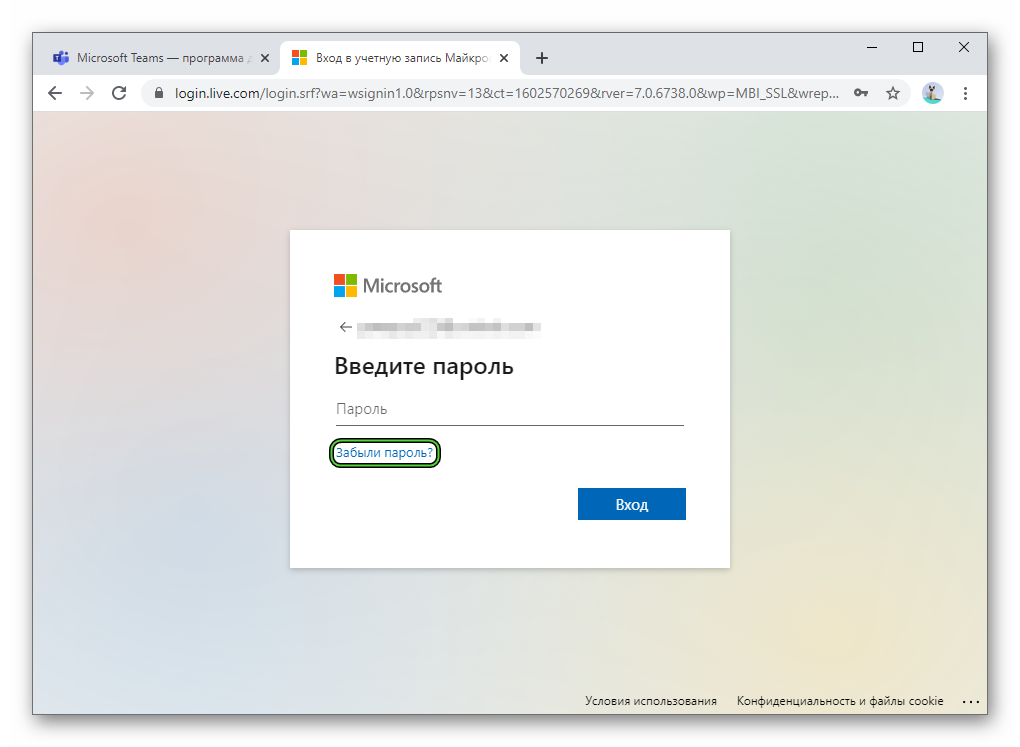
- Укажите способ подтверждения личности. В качестве примера мы возьмем SMS-сообщение на мобильный номер.
- Отметьте подходящий вариант и введите в появившееся поле последние четыре цифры номера.
- Нажмите на кнопку «Получить код».
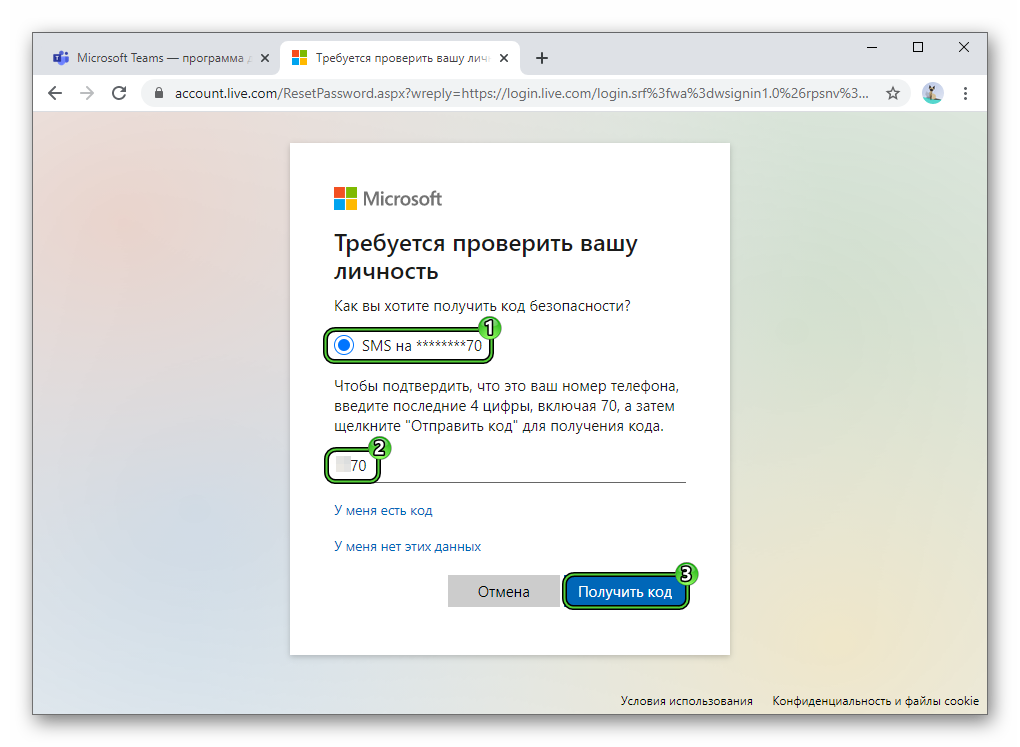
- Дождитесь сообщения на указанный телефон. Оно содержит одноразовый пароль из семи цифр.
- Введите его в соответствующее поле и нажмите «Далее».
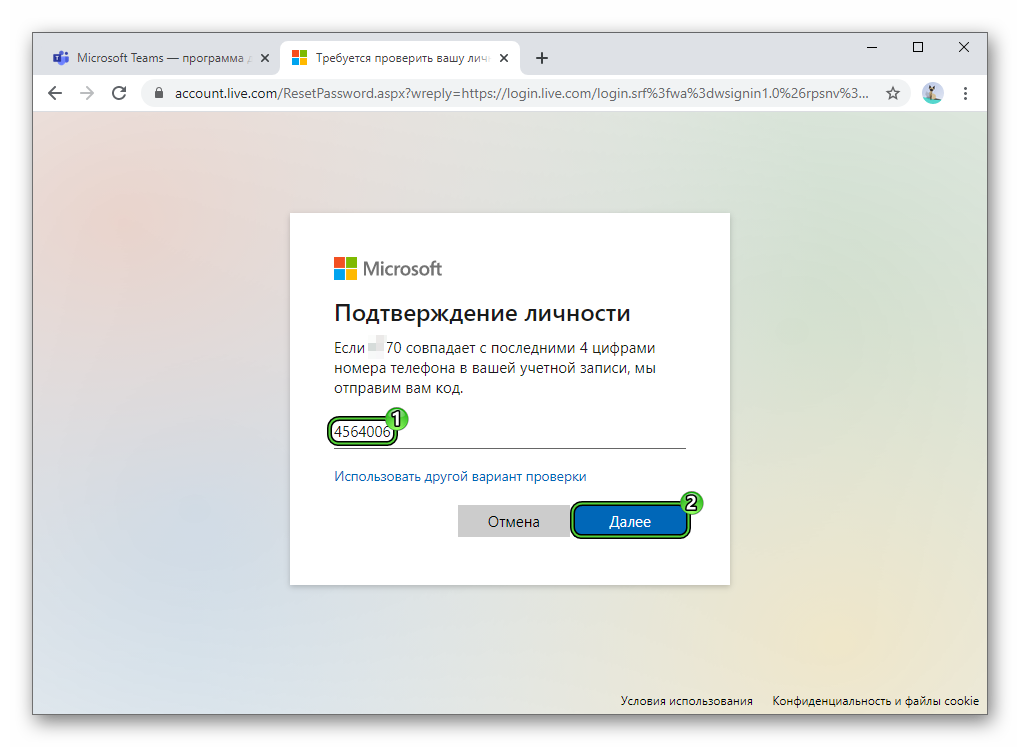
- Два раза впечатайте новый пароль для входа.
- Опять кликните по кнопке продолжения.
- Закройте эту вкладку в браузере.
Итоги
Поменять пароль в Майкрософт Тимс получится только через официальный сайт. В программе для компьютера и в мобильном приложении такая возможность отсутствует. И, скорее всего, в будущем разработчики ее не добавят. Зато пользователь без особых проблем может отредактировать свое имя. Мы разбирали эту процедуру в отдельной статье на нашем сайте.